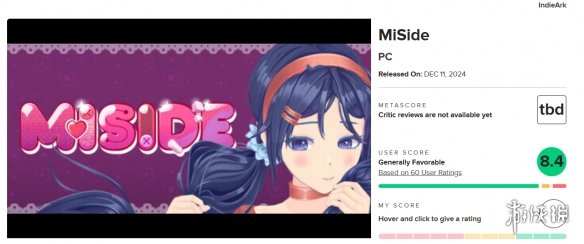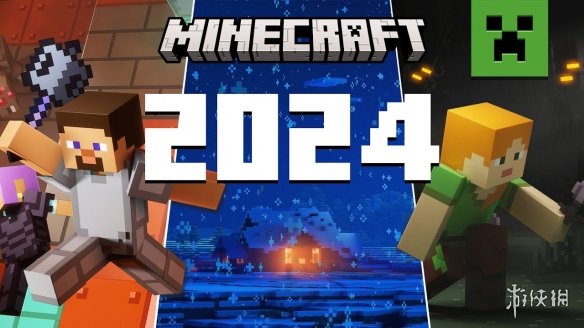steamhosts保存无权限?
hosts文件没有权限解决方法:修改权限
1.首先打开hosts文件所在位置,我们输入C:\Windows\System32\Drivers\etc后回车就可以打开了,右键hosts文件,选择属性,
2.点击hosts属性对话框里的“高级”,
3.在hosts的高级安全设置界面点击更改权限,在新弹出的对话框里点击添加按钮,点击hosts的权限项目窗口下面的主体的“选择主体”,
4.点击进入选择用户或组界面,点击高级,
5.点击高级后,我们接着在点击理解查找,然后在查找结果里找到当前用户的账号,选中后点击确定,
6.在选择用户或组界面里点击确定,将hosts的权限项目界面下的基本权限的所以项目都勾选上,然后点击确定,
7.权限添加成功后,直接点击确定。
8.点击后,系统提示你将要更改系统文件夹的权限设置,这样会降低计算机的安全性,并导致用户访问文件时出现问题。要继续吗?我们点击是。
注意:点击【是】后,你就获得了这个文件夹的高级权限,可以任意进行修改。点击【否】则不做任何修改。
修改hosts无管理员权限?
可以进行如下操作:
第一步,点开电脑里的C盘,从目录C:\Windows\System32\drivers\etc 下面,寻找名为hosts的文件;
用鼠标把Hosts文件,拖到桌面上再打开;
现在,需要使用对应程序来打开这个文件,使用记事本,按确认选项。在记事本里,开始编辑具体的脚本;
编辑好以后,记得要保存它。若没有拉出目录C:\Windows\System32\drivers\etc,那时系统就会显示说“没有权限执行此操作”了;
保存好以后,把刚才的那个hosts文件从桌面再拉回到C:\Windows\System32\drivers\etc 里面,之后会出现提示一个权限的问题,只要点击“继续”就可以完成了。
修改Hosts文件提示没有权限怎么办?
1、首先我们要进入Win10系统的hosts文件所在位置,我们直接输入C:\Windows\System32\Drivers\etc后回车就可以打开了,右键hosts文件,选择属性。
2、点击hosts属性对话框里的“高级”,在hosts的高级安全设置界面点击更改权限,在新弹出的对话框里点击添加按钮。
3、点击hosts的权限项目窗口下面的主体的“选择主体”,点击进入选择用户或组界面,点击高级,我们接着在点击理解查找,然后在查找结果里找到当前用户的账号,选中后点击确定。
4、在选择用户或组界面里点击确定,将hosts的权限项目界面下的基本权限的所以项目都勾选上,然后点击确定,权限添加成功后,直接点击确定,点击后,系统提示你将要更改系统文件夹的权限设置,这样会降低计算机的安全性,并导致用户访问文件时出现问题。
无法修改hosts提示没有权限?
若在修改hosts文件时遇到权限问题,首先确保你以管理员身份打开编辑工具。右键点击编辑器图标,选择“以管理员身份运行”。如遇UAC提示,点击“是”继续。
若问题仍在,可能是系统或安全软件设置所致,可尝试关闭临时禁用安全软件,或联系系统管理员获取更高权限。